Szybki start: tworzenie witryny w menedżerze lokacji usługi Azure Arc (wersja zapoznawcza)
W tym przewodniku Szybki start utworzysz witrynę usługi Azure Arc dla zasobów pogrupowanych w ramach jednej grupy zasobów. Po utworzeniu pierwszej witryny usługi Arc możesz wyświetlać zasoby w usłudze Arc i podejmować działania dotyczące zasobów, takich jak wyświetlanie spisu, stan łączności, aktualizacje i alerty.
Wymagania wstępne
Subskrypcja platformy Azure. Jeśli nie masz subskrypcji usługi, utwórz bezpłatne konto próbne na platformie Azure.
Dostęp do witryny Azure Portal
Łączność z Internetem
Co najmniej jeden obsługiwany zasób w ramach subskrypcji platformy Azure lub grupy zasobów. Aby uzyskać więcej informacji, zobacz Obsługiwane typy zasobów.
Napiwek
Zalecamy nadanie grupie zasobów nazwy reprezentującej rzeczywistą funkcję lokacji. Na przykład w tym artykule grupa zasobów nosi nazwę LA_10001 , aby odzwierciedlić zasoby w Los Angeles.
Tworzenie witryny
Utwórz lokację do zarządzania zasobami powiązanymi geograficznie.
W witrynie Azure Portal wyszukaj i wybierz pozycję Azure Arc. Wybierz pozycję Menedżer lokacji (wersja zapoznawcza) z menu nawigacji usługi Azure Arc.
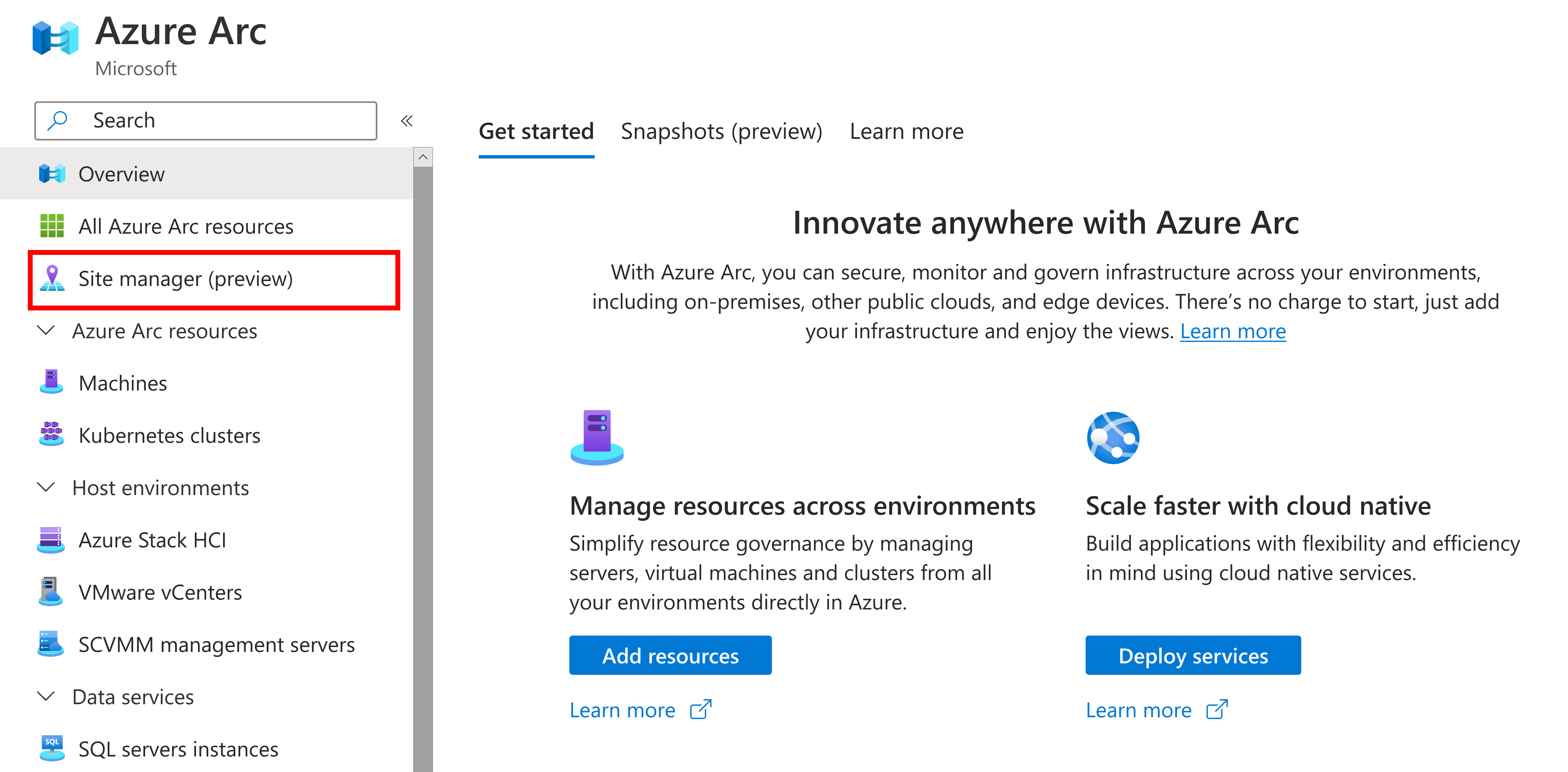
Na głównej stronie Menedżera lokacji w usłudze Azure Arc wybierz niebieski przycisk Utwórz witrynę .
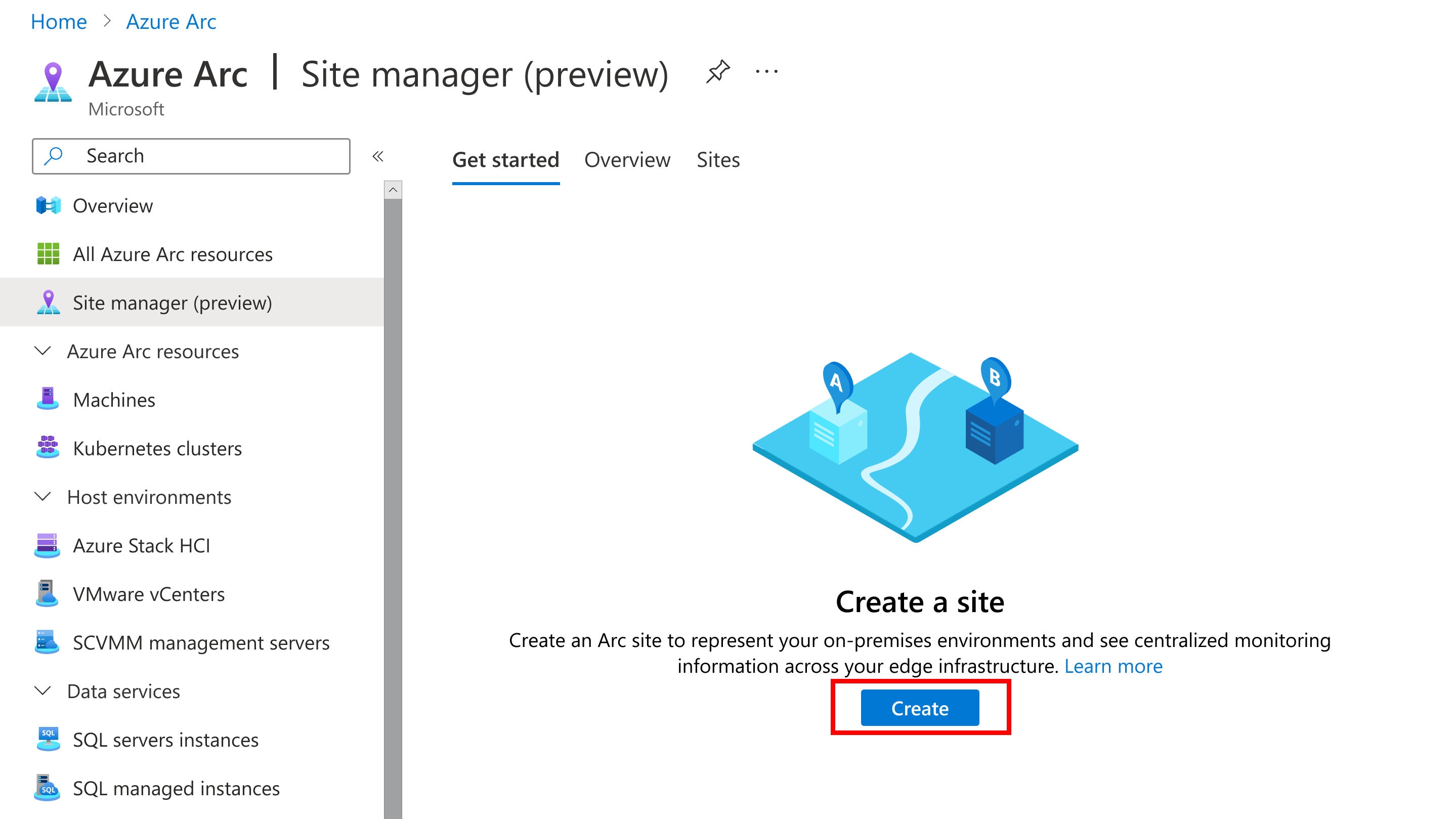
Podaj następujące informacje o witrynie:
Parametr Opis Nazwa witryny Nazwa niestandardowa witryny. Nazwa wyświetlana Niestandardowa nazwa wyświetlana witryny. Zakres witryny Subskrypcja lub grupa zasobów. Zakres można zdefiniować tylko w momencie tworzenia lokacji i nie można go później modyfikować. Wszystkie zasoby w zakresie można wyświetlać i zarządzać nimi z poziomu menedżera lokacji. Subskrypcja Subskrypcja witryny, w ramach której ma zostać utworzona. Grupa zasobów: Grupa zasobów dla lokacji, jeśli zakres został ustawiony na grupę zasobów. Address Adres fizyczny lokacji. Po podaniu tych szczegółów wybierz pozycję Przejrzyj i utwórz.
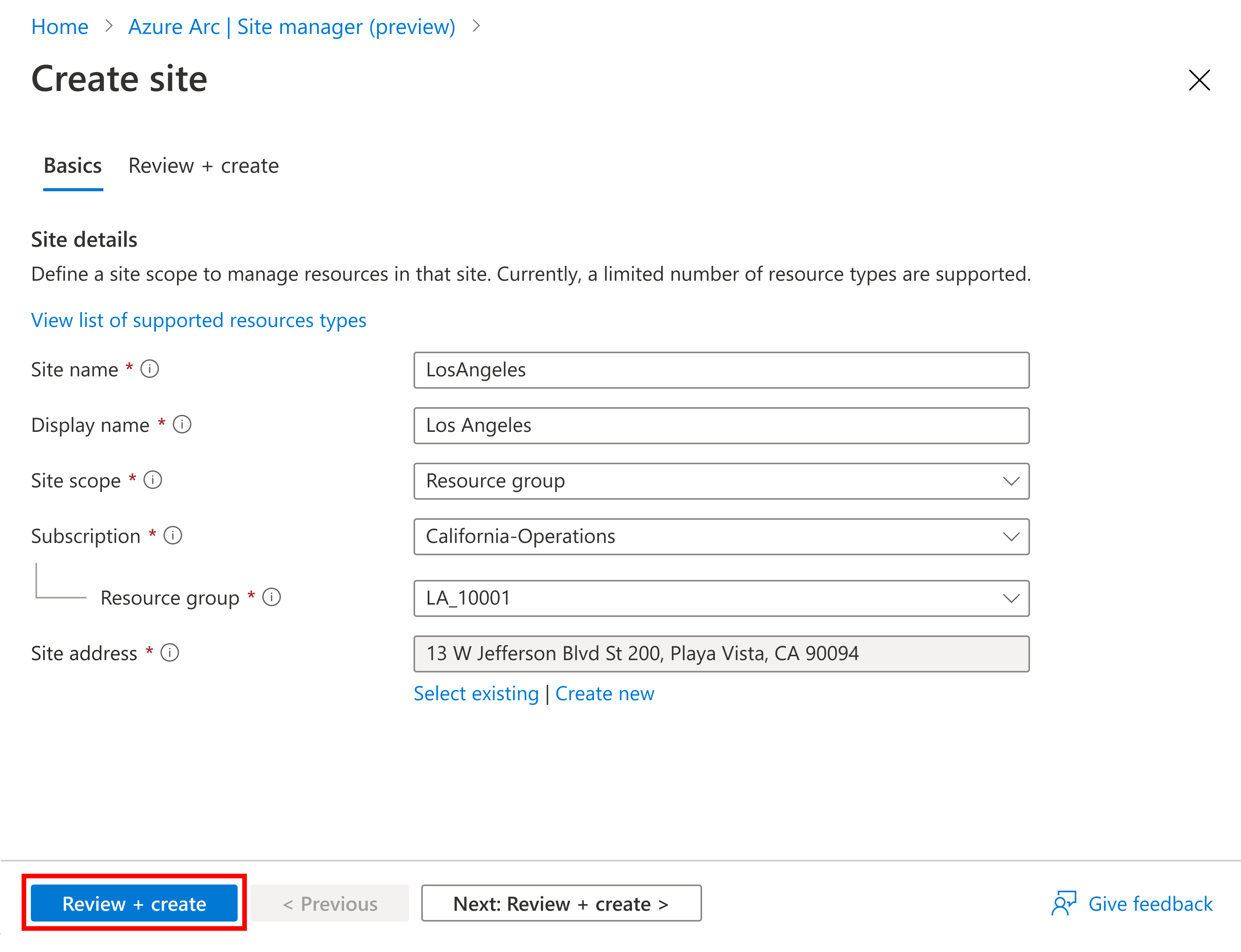
Na stronie podsumowania przejrzyj i potwierdź szczegóły witryny, a następnie wybierz pozycję Utwórz , aby utworzyć witrynę.
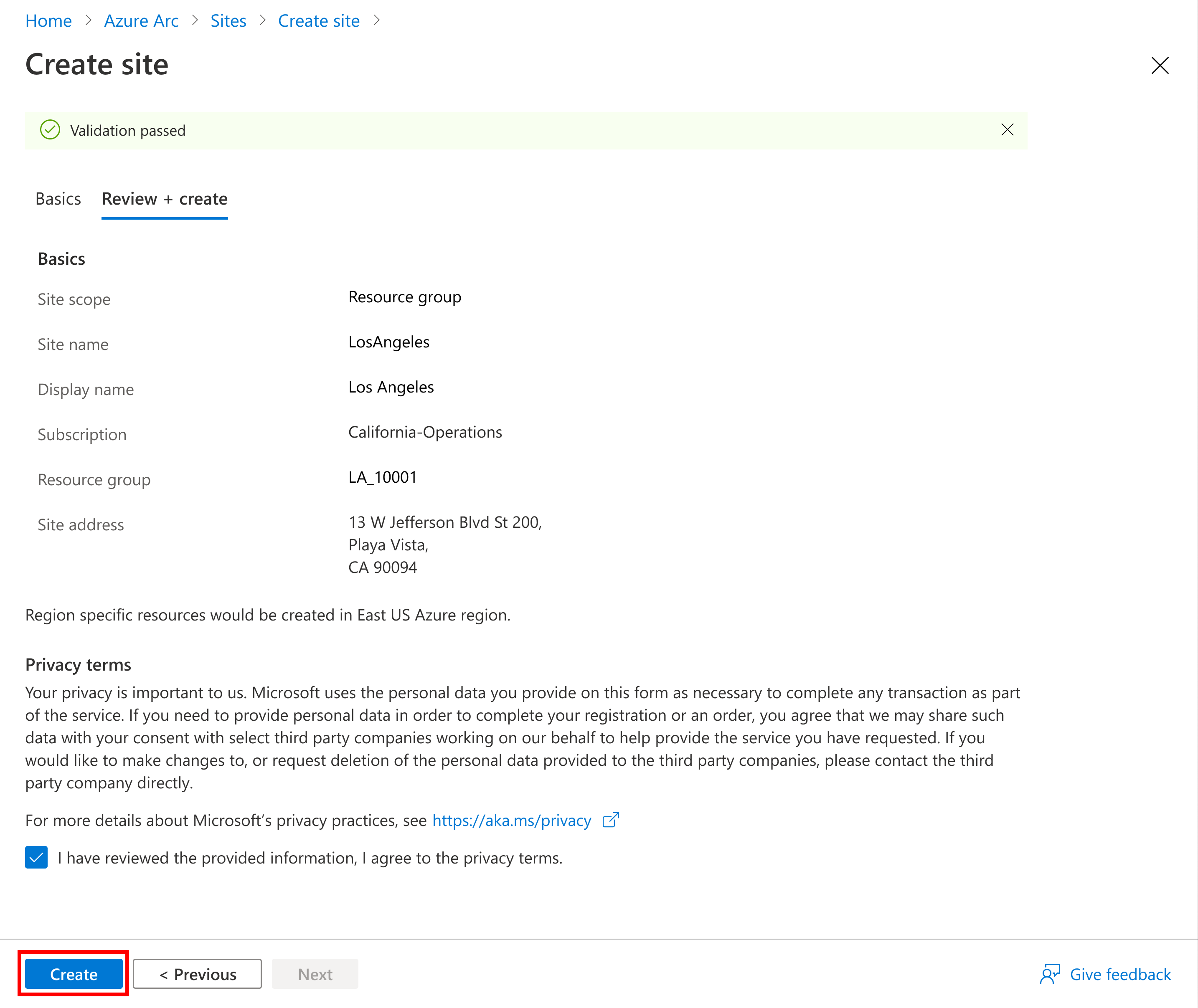
Wyświetlanie nowej witryny
Po utworzeniu witryny można uzyskać do niej dostęp i jej zarządzanych zasobów za pośrednictwem menedżera lokacji.
Na głównej stronie Menedżer lokacji (wersja zapoznawcza) w usłudze Azure Arc wybierz pozycję Witryny , aby wyświetlić wszystkie istniejące witryny.
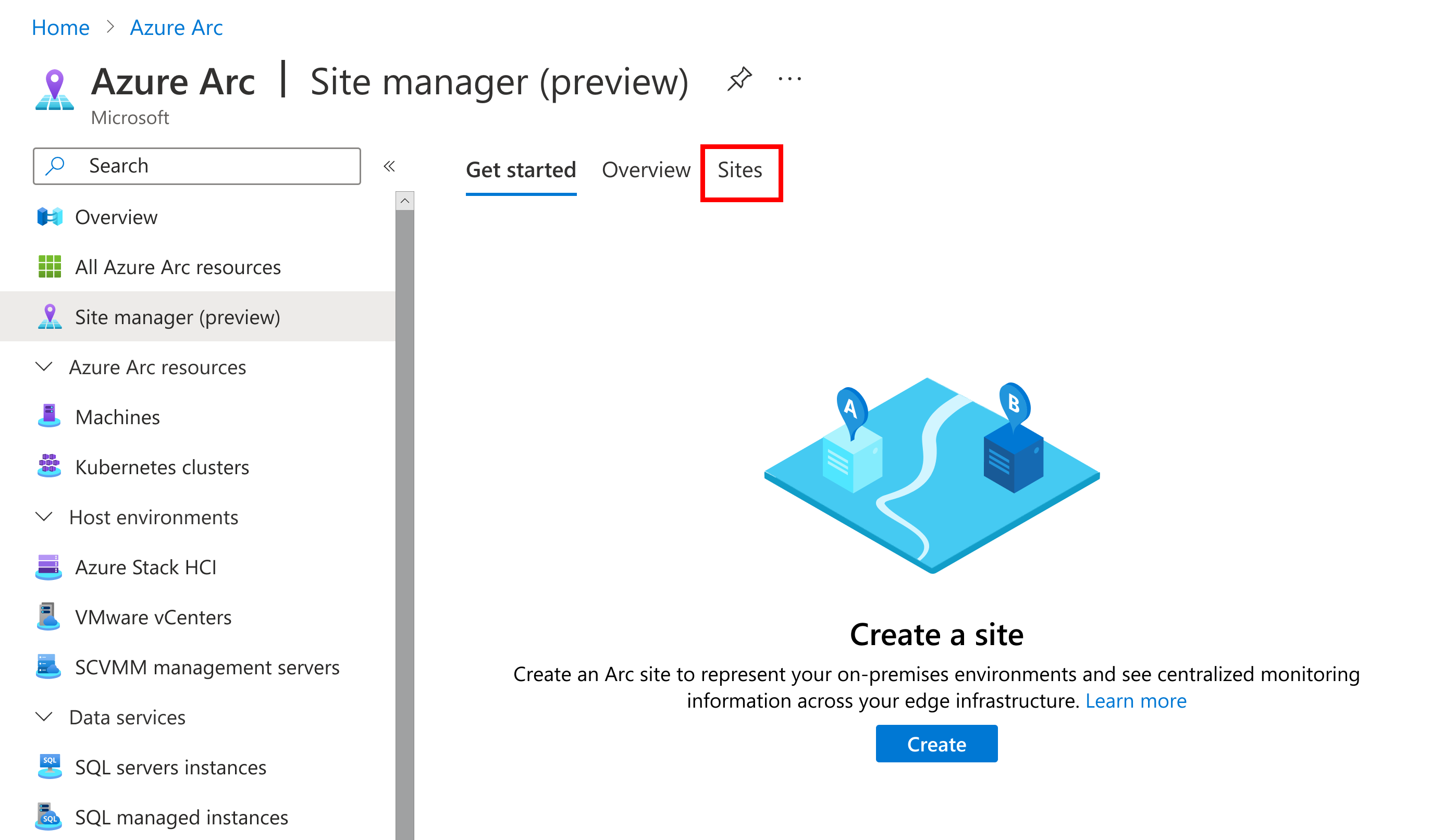
Na stronie Witryny można wyświetlić wszystkie istniejące witryny. Wybierz nazwę utworzonej witryny.
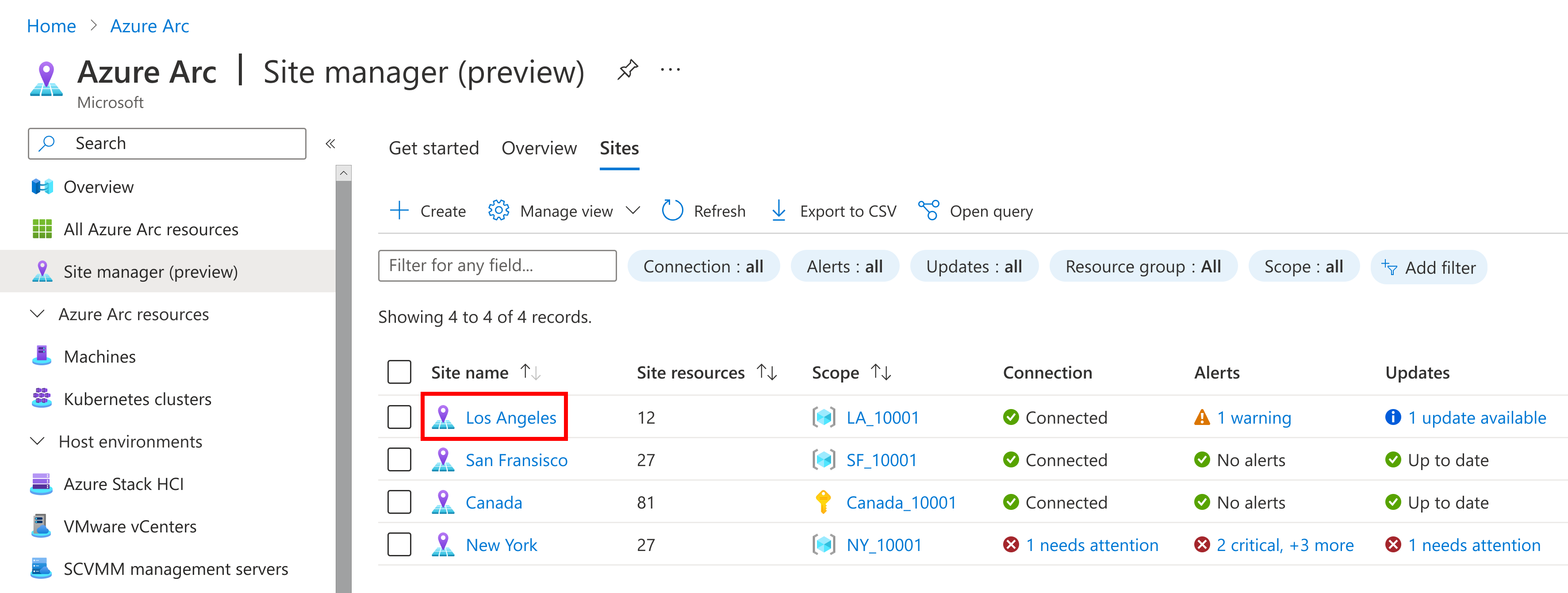
Na stronie zasobu określonej witryny można wykonywać następujące czynności:
- Wyświetlanie zasobów
- Modyfikowanie zasobów (modyfikacje wpływają również na zasoby w innym miejscu)
- Wyświetlanie stanu łączności
- Wyświetlanie stanu aktualizacji
- Wyświetlanie alertów
- Dodawanie nowych zasobów
Usuwanie witryny
Witrynę można usunąć ze strony szczegółów zasobu witryny.
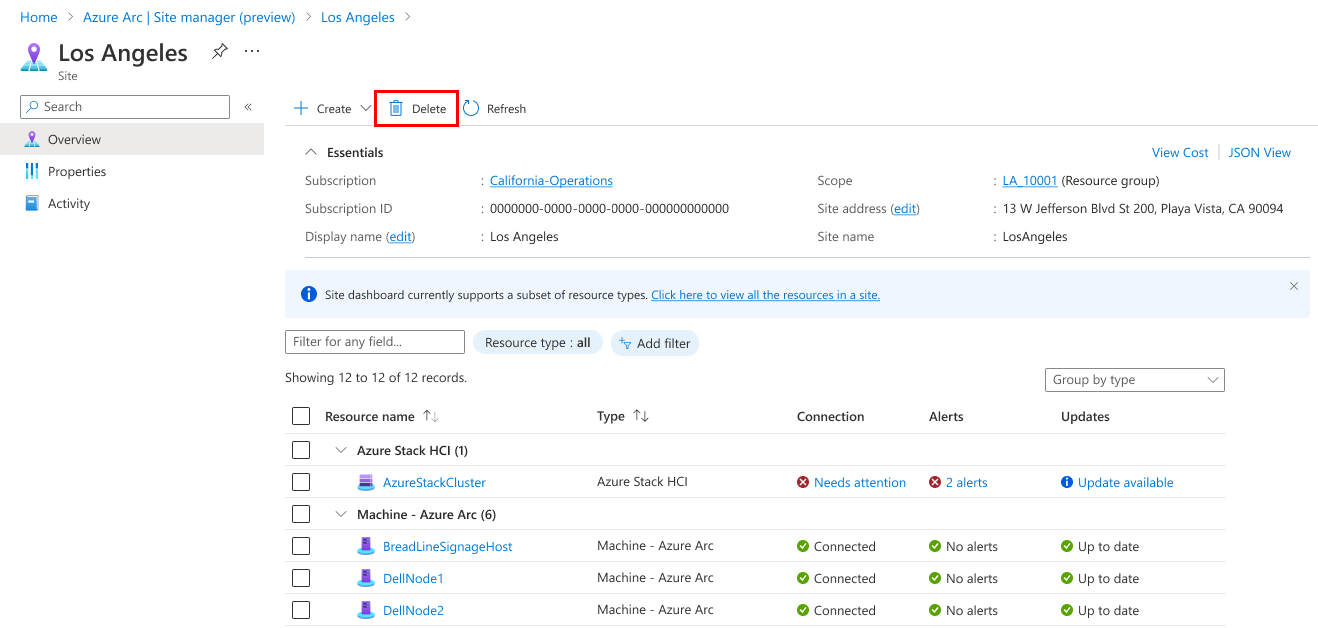
Usunięcie witryny nie ma wpływu na zasoby ani grupę zasobów i subskrypcję w jej zakresie. Po usunięciu lokacji zasoby tej witryny nie mogą być wyświetlane ani zarządzane z poziomu menedżera lokacji.
Nową witrynę można utworzyć dla grupy zasobów lub subskrypcji po usunięciu oryginalnej witryny.